Adobe Premiere Proで動画を取り込んだ際に、動画の色がピンクと緑になってしまい、元の色とは違って見えてしまうことがあります。
この記事では、Adobe Premiere Proで書き出した動画がピンクと緑になってしまう原因と対処法をまとめました。
参考にしてみてください。
Adobe Premiere Proで書き出した動画がピンクと緑になってしまう原因と対処法
Adobe Premiere Proで書き出した動画がピンクと緑になってしまったときは、「Mercury Playback Engine – GPU 高速処理(CUDA)」に設定してある可能性が高いです。
この場合は、「Mercury Playback Engine – ソフトウェア処理」に設定変更するときちんと動画が表示されるようになります。
レンダラーを「Mercury Playback Engine – ソフトウェア処理」に変更する方法
「レンダラー」を「Mercury Playback Engine – ソフトウェア処理」に変更する方法を解説します。
画面左上にある[ファイル] → [プロジェクト設定] →[ 一般] → 「ビデオレンダリングおよび再生」の「レンダラー」を[Mercury Playback Engine – ソフトウェア処理]にします。
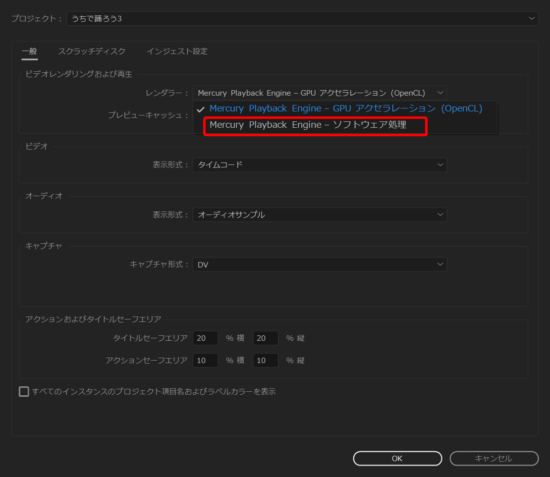
これで、動画の色がきちんと表示されるようになるはずです。
まとめ
この記事では、Adobe Premiere Proで書き出した動画がピンクと緑になってしまったときの対処法をまとめました。
参考にしてみてください。

